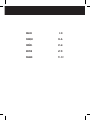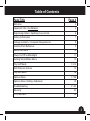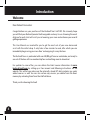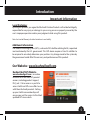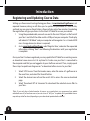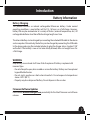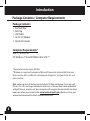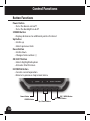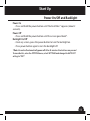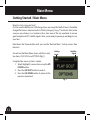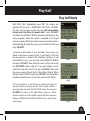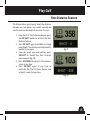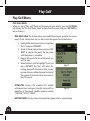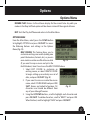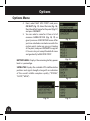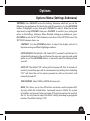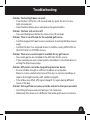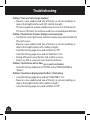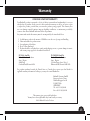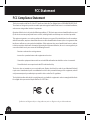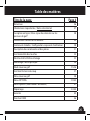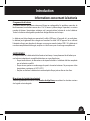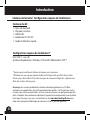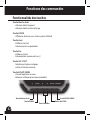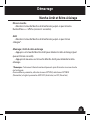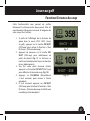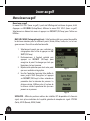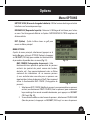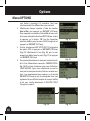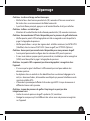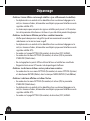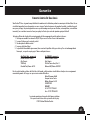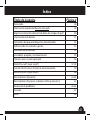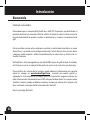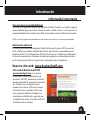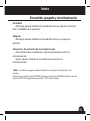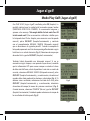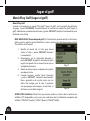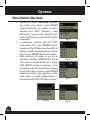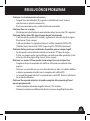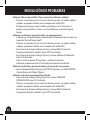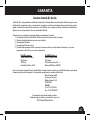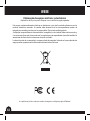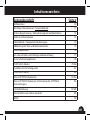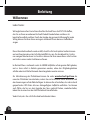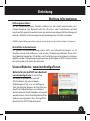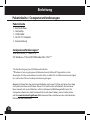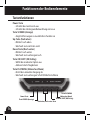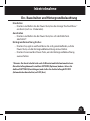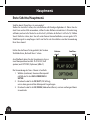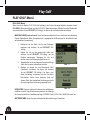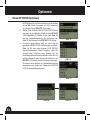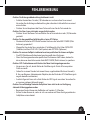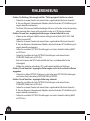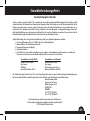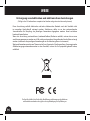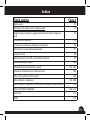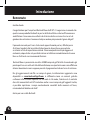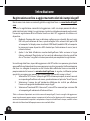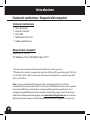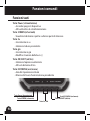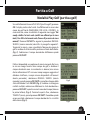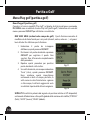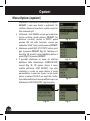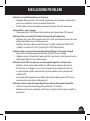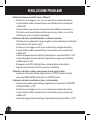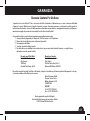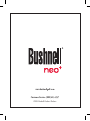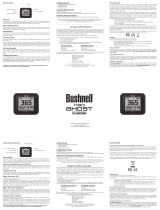La página se está cargando...
La página se está cargando...
La página se está cargando...
La página se está cargando...
La página se está cargando...
La página se está cargando...
La página se está cargando...
La página se está cargando...
La página se está cargando...
La página se está cargando...
La página se está cargando...
La página se está cargando...
La página se está cargando...
La página se está cargando...
La página se está cargando...
La página se está cargando...
La página se está cargando...
La página se está cargando...
La página se está cargando...
La página se está cargando...
La página se está cargando...
La página se está cargando...
La página se está cargando...
La página se está cargando...
La página se está cargando...
La página se está cargando...
La página se está cargando...
La página se está cargando...
La página se está cargando...
La página se está cargando...
La página se está cargando...
La página se está cargando...
La página se está cargando...
La página se está cargando...
La página se está cargando...
La página se está cargando...
La página se está cargando...
La página se está cargando...
La página se está cargando...
La página se está cargando...
La página se está cargando...
La página se está cargando...
La página se está cargando...
La página se está cargando...
La página se está cargando...
La página se está cargando...

47
46
Índice
Título de la página Página #
Bienvenida 48
Información importante/Nuestro sitio web 49
Registro en línea/Actualización de datos de campos de golf 50
Información de la batería 51
Contenidos del paquete/Requisitos del ordenador 52
Referencia de los controles y partes 53
Funciones de los botones 54
Encendido, apagado y retroiluminación 55
Primeros pasos y menú principal 56
Modo Play Golf (Jugar al golf) 57-58
Función Shot Distance (Distancia de lanzamiento) 59
Menú Play Golf (Jugar al golf) 60
Menú Options (Opciones) 61-64
Menú Options (Opciones) (submenú Settings [Ajustes]) 63
Resolución de problemas 65-66
Garantía 67
WEEE 68

48
Bienvenida
Introducción
Estimado consumidor:
Enhorabuena por su compra de Bushnell Neo+ Golf GPS. Esperamos que disfrute de su
producto Bushnell y lo encuentre fácil de utilizar. El hecho de saber la distancia exacta
de cada lanzamiento le ayudará a reducir su puntuación y a mejorar su experiencia de
golf.
Este manual de usuario se ha creado para ayudarle a sacarle todo el partido a su nuevo
dispositivo y a ayudarle con la conguración inicial. Solo le llevará unos minutos leerlo
y después podrá empezar a utilizar inmediatamente su nuevo Neo+ y disfrutar de sus
muchas funciones.
Bushnell Neo+ está precargado con más de 30 000 campos de golf de todo el mundo y
está listo para usarse sin necesidad de cuotas de socios ni de nada más que descargar.
Para actualizar los archivos de los campos, puede obtener la información más reciente
sobre los campos en www.bushnell.igolf.com , creando una cuenta gratuita y
siguiendo las instrucciones de la página web. Esto le permitirá asegurarse de que los
datos almacenados internamente en el GPS incluyen también todos los campos recién
añadidos. Además, puede restablecer cualquier campo que elimine de la memoria de
Neo+ volviendo a cargarlo desde la base de datos de iGolf.
Gracias por elegir Bushnell.
Información importante

49
Introducción
Introducción
Exención de responsabilidad legal
Al utilizar este producto acepta que Bushnell Outdoor Products no tendrá ninguna
responsabilidad legal por lesión o daño causado a usted mismo o a otra persona o
propiedad debido al uso inadecuado o falta de juicio del usuario al utilizar este producto.
NOTA: Consulte la garantía limitada para ver otras limitaciones relativas a nuestra responsabilidad.
Información adicional
El sistema de posicionamiento global (Global Positioning System o GPS) es una red
de 32 satélites que orbitan alrededor de la Tierra, gestionados y mantenidos por el
gobierno de EE. UU. Este dispositivo GPS necesita al menos 3 satélites para determinar
su posición con precisión. Cualquier cambio que el gobierno estadounidense realice
en el sistema podría afectar a la precisión y rendimiento de este producto.
Información importante
Sitio web de Bushnell Golf GPS
www.bushnellgolf.com es un recurso
en línea para todos los propietarios de
productos Golf GPS, que incluye asistencia
técnica de productos, preguntas frecuentes,
etc. También sirve como portal para
acceder a los archivos GPS de los campos
de iGolf.com que se pueden utilizar con
estos productos Bushnell. Congurar su
suscripción en iGolf.com le asegurará que
su unidad tiene acceso a los datos GPS más
actualizados de los campos.
Nuestro sitio web: www.bushnellgolf.com

50
50
Introducción
Registro en línea/
Actualización de datos de campos de golf
La creación de una cuenta gratuita y el registro del Neo+ en iGolf.com no son obligatorios.
Sin embargo, hacerlo le permitirá actualizar los datos de los campos precargados en el GPS
y cargar todos los campos nuevos o los cambios en los campos desde la base de datos que
se actualiza constantemente en www.bushnell.igolf.com. El registro es gratuito y solo lleva
unos minutos. Mediante el registro tendrá acceso a los últimos datos GPS para utilizarlos en
su dispositivo.
1. A través del cable proporcionado, conecte un extremo al puerto mini USB de la parte
delantera de su Neo+ y el otro extremo al puerto USB de su ordenador. La pantalla
mostrará “USB Mode” (Modo USB) y su ordenador lo reconocerá como un dispositivo
de almacenamiento masivo USB (no es necesario instalar ningún controlador).
2. Visite www.bushnell.igolf.com, seleccione “Register Now” (Registrarse ahora) e
introduzca la información solicitada tras hacer clic en “Next” (Siguiente) y seguir las
instrucciones hasta nalizar el registro.
Cuando Neo+ se haya registrado, podrá actualizar los datos GPS de un campo ya existente o
descargar un campo nuevo en cualquier momento. Asegúrese de que Neo+ está conectado a
su ordenador y de que ha iniciado sesión en su cuenta de iGolf.com. Entonces, simplemente
repita estos pasos para actualizar los campos existentes o descargar otros nuevos a Neo+*.
1. Seleccione “GPS Courses” (Campos GPS) en el menú principal, introduzca el nombre
de un campo de golf en la barra de búsqueda y seleccione el botón “Search” (Buscar).
2. Seleccione el campo que desee de la lista de resultados para acceder a la página de
descarga de campos.
3. Seleccione “Download GPS & Scorecard” (Descargar GPS y tarjeta de puntuación)
para descargar los archivos del campo seleccionado a su Neo+.
*Nota: Si solo juega regularmente en un número limitado de campos de golf, le aconsejamos
que actualice los campos (o cargue nuevos campos) de uno en uno. La realización de una
“sincronización completa” para actualizar todos los campos cargados previamente puede
requerir bastante tiempo (en función de la velocidad de descarga y de otros factores).

50
51
Introducción
Carga de la batería
Este producto contiene una batería interna de iones de litio recargable. En condiciones
normales, una batería nueva durará entre 14 y 16 horas con una carga completa. Sin
embargo, la vida útil de la batería se puede ver reducida debido a diversos factores
(temperatura externa, etc.). Todas las baterías recargables pierden duración de la carga
efectiva con el tiempo.
La batería interna se puede recargar conectando el cable USB incluido al dispositivo
y a un ordenador. De manera alternativa, la batería se puede cargar conectando el
cable USB al dispositivo y utilizando el adaptador incluido para enchufar el cargador
a un enchufe estándar de 110 V. Si la batería es nueva o se ha gastado por completo,
conéctela entre seis y ocho horas para realizar una carga completa.
ADVERTENCIA
Mantenga la cubierta de la batería cerrada en todo momento. Existe riesgo de
explosión si la batería se reemplaza por otra de un tipo incorrecto.
•No intente abrir, desmontar o arreglar la batería. La batería la debe reemplazar un
técnico cualicado.
•No aplaste, perfore ni cortocircuite los contactos externos. No la exponga a
temperaturas superiores a 60º C (140º F).
•Recicle o tire la batería correctamente. No la tire al fuego o al agua.
Actualizaciones de rmware/software
Visite www.bushnellgolf.com periódicamente para obtener las últimas versiones de
rmware y de software.
Información de la batería

52
Introducción
Contenidos del paquete
1 Bushnell Neo+
1 clip para el cinturón
1 cable USB
1 adaptador de CA/CC de 5 V
1 guía de inicio rápido
Requisitos del ordenador*
Puerto USB (1.1 o 2.0)
Sistema operativo: Windows 7/Vista/XP/2000 o Mac OSX **
*Necesario para transferir los archivos de datos de los campos.
**Windows es una marca comercial registrada de Microsoft Corporation en Estados Unidos
y otros países. Mac y Mac OS son marcas registradas de Apple Inc., registradas en EE. UU. y
otros países.
Nota: Anteriores versiones de Neo también incluían un CD-Rom que contenía una
aplicación de sincronización y controladores. Este CD ya no se incluye ni es necesario,
ya que el nuevo Neo+ viene precargado con campos de golf y listo para utilizar. Su
ordenador lo reconocerá automáticamente (sin necesidad de controladores) cuando
lo conecte al sitio web de www.bushnell.igolf.com para congurar su cuenta y
descargar los datos de los campos más actualizados.
Contenidos del paquete / Requisitos del ordenador

53
Introducción
Partes/Controles
Referencia de los controles y partes
Conexión USB >
Distancia al centro
Distancia a la
parte delantera
Distancia a la
parte trasera
Botón SCREEN (Pantalla)
Botones arriba/abajo
Botón ESC/MENU
(Cancelar/Menú)
Botón OK/SHOT
(Aceptar/Lanzamiento)
Botón de encendido/
retroiluminación
N.° de hoyo

54
Botón de encendido
•Enciendeyapagaeldispositivo
•Activaodesactivalaretroiluminación
Botón SCREEN (Pantalla)
•Muestralasdistanciasalospuntosdeinterés
Botón Arriba (Up)
•Desplazaelcursorhaciaarriba
•Seleccionaelhoyoanterior
Botón Abajo (Down)
•Desplazaelcursorhaciaabajo
•Cambiaelnúmerodehoyo(-)
Botón OK/SHOT (Aceptar/Lanzamiento)
•Seleccionalaopciónresaltada
•Activaladistanciadelanzamiento
Botón ESC/MENU (Cancelar/Menú)
•Cancelalaoperaciónactual
•Vuelvealpaso/pantalla/menúanterior
Funciones de los botones
Botón ESC/MENU
(Cancelar/Menú)
Botón OK/SHOT (Aceptar/Lanzamiento)
Botón de encendido
Botón SCREEN (Pantalla)
Botón Arriba (Up)/ Abajo (Down)
Funciones de control

55
Inicio
Encendido, apagado y retroiluminación
Encendido
•Mantengapulsadoelbotóndeencendidohastaqueaparezca“Bushnell
Neo+” (alrededor de 2 segundos).
Apagado
•Mantengapulsadoelbotóndeencendidohastaqueseapaguela
pantalla*.
Activación y desactivación de la retroiluminación
•Pulseelbotóndeencendidoencualquierpantallaparaactivarla
retroiluminación.
•Vuelvaapulsarelbotóndeencendidoparadesactivarla
retroiluminación.
* Nota: La unidad se apagará automáticamente si no se pulsa ningún botón en 45
minutos.
Para evitarlo, acceda al menú OPTIONS (Opciones), seleccione SETTINGS (Ajustes) y cambie
el ajuste AUTO OFF (Apagado automático) a “OFF” (Desactivado).

56
Primeros pasos y menú principal
Menú Principal
¿Preparado para empezar a utilizar su Neo+ ?
Primero, asegúrese de que la batería está completamente cargada. Si lo está utilizando
por primera vez, debería cargarlo durante al menos 6 horas (consulte “Carga de la
batería” en la página 51 para obtener más información). A continuación, asegúrese de
estar al aire libre, en una ubicación a cielo abierto, para asegurarse de que obtiene una
buena recepción de la señal de los satélites GPS. Ya está listo para encender y empezar
a utilizar su Neo+.
Mantenga pulsado el botón de encendido hasta que aparezca la pantalla de inicio
“Bushnell Neo+”, entonces suéltelo.
Verá la pantalla del menú principal, que tiene
únicamente dos elementos: PLAY GOLF (Jugar al
golf) y OPTIONS (Opciones) (Fig. 1).
Utilizar el menú del sistema Neo+ es sencillo:
1. Seleccione (resalte) un elemento del menú
mediante los botones arriba/abajo.
2. Pulse el botón OK/SHOT (Aceptar/
Lanzamiento) para aceptar.
3. Pulse el botón ESC/MENU (Cancelar/Menú)
para volver al nivel anterior del menú.
Fig. 1
Nivel de
batería
Señal del
satélite

56
57
Jugar al golf
Modo Play Golf (Jugar al golf)
Con PLAY GOLF (Jugar al golf) resaltado, pulse OK (Aceptar). La
pantalla indicará que la unidad está buscando campos locales
(SEARCHING FOR LOCAL COURSES). Si no encuentra ninguno y
aparece este mensaje: “Not enough satellites for local search. Press OK
to start manual search.” (No se encuentran sucientes satélites para
la búsqueda local. Pulse Aceptar para comenzar una búsqueda
manual), pulse OK/SHOT (Aceptar/Lanzamiento) y continúe
con el procedimiento MANUAL SEARCH (Búsqueda manual)
que se describe en el siguiente párrafo*. Cuando se complete la
búsqueda, aparecerá una lista de campos de golf ordenados según
la distancia a su actual ubicación (Fig. 2). Seleccione el campo que
desea de la lista y pulse OK/SHOT (Aceptar/Lanzamiento).
También habrá disponible una búsqueda manual. Si no se
encuentra ningún campo, o no aparece el que desea (a medida
que la información GPS para nuevos campos se añade a la base
de datos de iGolf.com, estará disponible a través de su cuenta de
usuario), seleccione MANUAL SEARCH (Búsqueda manual), pulse
OK/SHOT (Aceptar/Lanzamiento) y, a continuación, introduzca el
nombre del estado mediante los botones arriba/abajo (Fig. 3). Si
obtiene varios resultados, seleccione el estado de la lista, pulse
OK/SHOT (Aceptar/Lanzamiento) y, a continuación, introduzca
el nombre del campo (al menos los primeros caracteres) (Fig. 4).
Cuando termine, seleccione “SEARCH” (Buscar) y pulse OK/SHOT
(Aceptar/Lanzamiento). Ya debería poder seleccionar el campo de
los resultados de la búsqueda (Fig. 5).
Fig. 2
Fig. 5
Fig. 4
Fig. 3

58
Modo Play Golf (Jugar al golf)
Jugar al golf
Cuando haya seleccionado el campo, la pantalla le
mostrará las distancias desde su ubicación actual
hasta el centro (los números más grandes), la parte
delantera (F) y la parte trasera (B) del green del
primer hoyo del campo (Fig. 6).
Neo+ avanzará automáticamente al siguiente
hoyo mientras se mueve por el campo, pero puede
seleccionar manualmente un hoyo diferente del
actual en cualquier momento si pulsa los botones
arriba/abajo.
Pulse SCREEN (Pantalla) para ver la distancia a los
puntos adicionales del green actual (Fig. 7). Pulse
el botón abajo para ver la siguiente pantalla de
puntos adicionales (Fig. 8).
N.° de hoyo
Distancia al centro
Distancia a la
parte delantera
Distancia a la
parte trasera
Fig. 6
Fig.7
Fig. 8
* (pg. 57) Si se encuentra en un espacio cerrado, o no se
encuentra a cielo abierto, podría aparecer el mensaje
“Not enough satellites...” (No se encuentran sucientes
satélites...) cuando entre en el modo PLAY GOLF (Jugar
al golf). Puede pulsar ESC/MENU (Cancelar/Menú)
para volver al menú principal, desplazarse a una
ubicación mejor o comprobar si la señal del satélite
mejora y, a continuación, pulsar OK (Aceptar) (con PLAY
GOLF [Jugar al golf] seleccionado) para intentar una
búsqueda de campo local otra vez.

58
59
Jugar al golf
Función Shot Distance (Distancia de lanzamiento)
Esta función le permite comprobar con facilidad
la distancia entre dos puntos cualesquiera y
normalmente se utilizará para medir la distancia de
su lanzamiento. Para utilizarla:
1. Desde la pantalla PLAY GOLF (Jugar al
golf) donde se muestra la distancia, pulse el
botón OK/SHOT (Aceptar/Lanzamiento) para
activar la función Shot Distance (Distancia de
lanzamiento).
2. Pulse OK/SHOT (Aceptar/Lanzamiento)
una vez más para establecer el punto de
inicio (Fig. 9). La distancia se actualizará
automáticamente a medida que se mueve.
3. Cuando alcance la posición nal, pulse
OK/SHOT (Aceptar/Lanzamiento) para “congelar”
la medida de la distancia de lanzamiento (Shot
Distance) (Fig. 10).
4. Pulse el botón ESC/MENU (Cancelar/
Menú) para volver a la pantalla anterior del menú
en cualquier momento.
5. Pulse OK/SHOT (Aceptar/Lanzamiento)
otra vez en cualquier momento para reactivar la
función Shot Distance (Distancia de lanzamiento)
y establecer una nueva posición de inicio.
Fig. 9
Fig. 10

60
Menú Play Golf (Jugar al golf)
Menú Play Golf
Cuando se encuentra en modo “Play Golf” (Jugar al golf), en la pantalla de distancia
al green, si pulsa ESC/MENU (Cancelar/Menú) se mostrará el menú Play Golf (Jugar al
golf). Seleccione un elemento del menú y pulse OK/SHOT (Aceptar/Lanzamiento) para
utilizarlo o mostrarlo:
MAP GOLF HOLE (Trazar hoyo de golf) : Esta función le permite editar las distancias
dadas para los puntos (parte delantera, trasera, centro, etc.) del hoyo/green actual.
Para utilizar esta función:
1. Resalte el punto de la lista que desea
volver a trazar y pulse OK/SHOT (Aceptar/
Lanzamiento).
2. Permanezca en la ubicación deseada y
pulse OK/SHOT (Aceptar/Lanzamiento) para
registrar el punto. No se mueva hasta que se
complete el proceso.
3. Repita el proceso para cualquier otro punto
que desee trazar.
4. Cuando termine, resalte “Save” (Guardar)
y pulse OK/SHOT (Aceptar/Lanzamiento).
Neo+ guardará este ajuste junto con los
datos del campo, por lo que la próxima
vez que juegue este campo, se mostrará su
distancia en vez de la original.
SATELLITES (Satélites): Muestra las posiciones relativas y fuerza de la señal de los
satélites GPS disponibles, junto con una indicación de la calidad de recepción del
satélite (“STRONG” [Fuerte], “GOOD” [Buena], “WEAK” [Débil]).
Fig. 11
Fig. 12
Jugar al golf

60
61
Menú Options (Opciones)
Jugar al golf
Opciones
NIVEL DE BATERÍA: Muestra el nivel de batería restante en forma de porcentaje.
RESUME PLAY (Volver al juego): Vuelve a la visualización de la distancia del hoyo
actual. Se mostrará cualquier edición que haya realizado en la opción Map Golf Hole
(Trazar hoyo de golf) en vez de la original.
EXIT (Salir): Sale del menú Play Golf (Jugar al golf) y
vuelve al menú principal.
Menú Options (Opciones)
Desde el menú principal, seleccione OPTIONS
(Opciones) (pulse el botón abajo para resaltarlo) y
pulse OK/SHOT (Aceptar/Lanzamiento) para acceder a
las siguientes funciones y ajustes en el menú Options
(opciones) (Fig. 13):
MAP COURSE (Trazar campo): Esta función le
permite personalizar los datos de los campos existentes (y añadir nuevos puntos
como búnkers, obstáculos, etc.) o incluso crear un nuevo
archivo de datos de campo (si desea crear un campo que
no esté todavía en la base de datos de iGolf). Así se utiliza
la función MAP COURSE (Trazar campo):
1. Seleccione EDIT COURSE (Editar campo) para
personalizar un campo existente, o seleccione
CREATE COURSE (Crear campo) para comenzar a
congurar un nuevo archivo de datos, y pulse OK/
SHOT (Aceptar/Lanzamiento) (Fig. 14).
2. Si necesita modicar o crear el nombre del campo, seleccione COURSE NAME
(Nombre del campo) y pulse OK/SHOT (Aceptar/Lanzamiento). Los nombres
tienen una limitación de catorce (14) caracteres y no pueden ser iguales que el
de ningún otro campo de golf.
Fig. 13
Fig. 14

62
Menú Options (Opciones)
Opciones
3. Mediante los botones arriba/abajo, desplácese
para resaltar cada carácter y pulse OK/SHOT
(Aceptar/Lanzamiento). Para eliminar caracteres,
desplácese hasta “BKSPC” (Retroceso) y pulse
OK (Aceptar). Cuando termine, desplácese hasta
resaltar “SAVE” (Guardar) y pulse OK/SHOT (Aceptar/
Lanzamiento).
4. A continuación, seleccione MAP GPS POINTS
(Trazar puntos GPS) y pulse OK/SHOT (Aceptar/
Lanzamiento) (Fig. 15). Seleccione el hoyo (Fig. 16),
después el nombre predeterminado para el punto
(Fig. 17) y pulse OK/SHOT (Aceptar/Lanzamiento).
5. Puede seleccionar el nombre de una lista de
abreviaturas habituales (ABBREVIATIONS) (Fig. 18
y 19) o darle un nombre denido por el usuario
(USER DEFINED). Después de seleccionar o crear
el nombre para el punto personalizado, asegúrese
de que está de pie en el punto y pulse OK/SHOT
(Aceptar/Lanzamiento) para registrarlo. También
puede aceptar el nombre predeterminado e ir
directamente a REGISTER POINT (Registrar punto).
Fig. 15
Fig. 16
Fig. 17
Fig. 19
Fig. 18

62
63
Opciones
Menú Options (Opciones) (submenú Settings [Ajustes])
NIVEL DE BATERÍA: Muestra el nivel de batería restante en forma de porcentaje.
SATELLITES (Satélites): Muestra las posiciones relativas y fuerza de la señal de los
satélites GPS disponibles, junto con una indicación de la calidad de recepción del
satélite (“STRONG” [Fuerte], “GOOD” [Buena], “WEAK” [Débil]).
SETTINGS (AJUSTES): Pulse OK/SHOT (Aceptar/Lanzamiento) para ver el submenú
Settings (Ajustes), que le permite ajustar las siguientes preferencias de usuario para
la visualización y el manejo del GPS. Utilice los botones arriba/abajo para resaltar un
elemento y, a continuación, pulse OK/SHOT (Aceptar/Lanzamiento) para seleccionarlo.
Realice el ajuste que desee mediante arriba/abajo, a continuación pulse OK/SHOT
(Aceptar/Lanzamiento) para conrmar su ajuste y volver al submenú Settings (Ajustes).
Cuando termine de ajustar sus preferencias, pulse ESC/MENU (Cancelar/Menú) para salir
del submenú SETTINGS (Ajustes) y volver al menú OPTIONS (Opciones). Los elementos
del submenú SETTINGS (Ajustes) son:
• CONTRAST (Contraste): Utilice los botones arriba/abajo para ajustar el
contraste de la pantalla y mejorar la visualización en diferentes condiciones
lumínicas.
• AUTO ADVANCE (Auto avance): ON (Activado) de forma predeterminada.
Seleccione OFF (Desactivado) si no desea que Neo+ avance automáticamente
al siguiente hoyo del campo a medida que juega y preere utilizar los botones
arriba/abajo para seleccionar manualmente el hoyo que se visualiza.
• AUTO OFF (Apagado automático): El ajuste predeterminado “ON” (Activado)
apagará el dispositivo después de 45 minutos de inactividad (sin pulsación
de botones) para evitar una pérdida innecesaria de batería. Si selecciona “OFF”
(Desactivado), la unidad solo se apagará de manera manual.
• YARDS/METERS (Yardas/Metros): Seleccione entre las unidades métricas YARD
(Yarda) o METER (Metro).
• WAAS: Esta opción le permite apagar la corrección de ubicación que se utiliza
para mejorar la precisión del GPS dentro de Estados Unidos. Comúnmente

64
conocido como WAAS, este sistema de satélites y estaciones de control
terrestre proporcionan correcciones de la señal GPS en la mayoría de EE. UU. Es
posible que necesite ajustar los ajustes de WAAS de acuerdo con su ubicación
geográca. La conguración predeterminada es “ON” (Activado).
• STABILIZER (Estabilizador): Le permite seleccionar el modo de actualización
de la posición del GPS. Con el estabilizador en modo “ON” (Encendido), Neo+
no actualizará las lecturas de las distancias del GPS cuando la unidad no esté
en movimiento (cuando no está andando). Esto puede ser útil si xperimenta
uctuaciones en las lecturas de las distancias cuando está parado. La
conguración predeterminada es “ON” (Activado).
• DEFAULT (Predeterminado: Si pulsa OK (Aceptar), se mostrará “RESTORE?”
(¿RESTABLECER?). Seleccione YES (SÍ) y pulse OK (Aceptar) para restablecer Neo+
GPS a su condición predeterminada de fábrica. Todos los elementos del menú
OPTIONS (Opciones) citados anteriormente volverán a sus ajustes originales.
Cualquier cambio que hubiera hecho en las distancias mediante MAP GOLF
HOLE (Trazar hoyo de golf) en el menú PLAY (Jugar) será reemplazado con
los datos de distancia originales del campo (lo que puede ser útil para volver
a trazar los hoyos rápidamente). Sin embargo, cualquier nuevo campo que
hubiera creado mediante la opción MAP COURSE>CREATE COURSE (Trazar
recorrido>Crear campo) no se perderá.
DELETE COURSE (Eliminar campo): Esta opción borra el archivo de datos del campo
de golf de la memoria interna de Neo+. Resalte DELETE COURSE (Eliminar campo) en
el menú OPTIONS (Opciones) y pulse OK/SHOT (Aceptar/Lanzamiento). Seleccione el
campo de golf de la lista y pulse OK/SHOT (Aceptar/Lanzamiento). Para conrmar que
desea eliminar el campo, seleccione YES (SÍ) y pulse OK/SHOT (Aceptar/Lanzamiento).
Si más tarde necesita restablecer los datos de campo eliminados, simplemente conecte
Neo+ a su ordenador, inicie sesión en su cuenta de iGolf y descárguelo.
ABOUT (Información): : Muestra la versión del software.
Menú Options (Opciones)
Opciones

64
65
RESOLUCIÓN DE PROBLEMAS
Problema: La retroiluminación no funciona.
• Apague Neo+ durante diez (10) segundos e inténtelo de nuevo. Vuelva a
intentarlo en un entorno con poca luz.
• En el menú principal, pulse y suelte el botón de encendido.
Problema: Neo+ no se apaga.
• Mantenga pulsado el botón de encendido durante al menos diez (10) segundos.
Problema: No hay datos GPS para el campo de golf seleccionado.
• Conrme que los puntos GPS trazados se guardaron antes de salir de la página
Map Course (Trazar campo).
• Conrme que Neo+ ha captado al menos 3 satélites (mediante SATELLITES
[Satélites] en los menús PLAY GOLF [Jugar al golf] u OPTIONS [Opciones]).
Problema: No hay puntos personalizados disponibles para mi campo de golf.
• No hay puntos personalizados incluidos en los datos GPS para el campo.
• Si creó sus propios puntos personalizados, recuerde que debe guardarlos (Save)
antes de salir de la página Map Course (Trazar campo).
Problema: Los puntos GPS no pueden trazarse/registrarse en el dispositivo.
• Asegúrese de que la recepción del satélite es suciente para obtener datos
precisos.
• Diríjase a una posición con una vista clara del cielo (es decir, sin árboles, edicios
u objetos que puedan interferir con la recepción del satélite GPS).
• La hora del día puede afectar a la recepción de la señal GPS. Vuelva a intentarlo a
horas del día diferentes.
Problema: No se puede introducir el nombre completo del campo de golf en el
espacio proporcionado.
• Limite el nombre del campo de golf a catorce (14) caracteres.
• Abrevie el nombre para diferenciarlo de otros campos de golf del dispositivo.

66
Problema: “Not enough satellites” (No se encuentran sucientes satélites).
• Diríjase a una posición con una vista clara del cielo (es decir, sin árboles, edicios
u objetos que puedan interferir con la recepción del satélite GPS).
• El tiempo necesario para captar satélites puede llegar a los 5-10 minutos la
primera vez que lo utilice o si Neo+ no se ha utilizado en un período largo de
tiempo.
Problema: Las distancias que muestra Neo+ no parecen precisas.
• Conrme que ha seleccionado el campo de golf y el número de hoyo correctos en
la pantalla Play Golf (Jugar al golf).
• Diríjase a una posición con una vista clara del cielo (es decir, sin árboles, edicios
u objetos que puedan interferir con la recepción del satélite GPS).
• Vaya al menú de la página Settings (Ajustes) y marque WAAS (Sistema de
Aumentación Basado en Satélites) como “O” (Desactivado).
• Vaya al menú de la página Settings (Ajustes) y marque Stabilizer (Estabilizador)
como “On” (Activado).
• Vuelva a trazar los puntos GPS con Neo+ y conrme la precisión.
• Informe de cualquier error de GPS o tarjeta de puntuación en iGolf.com.
Problema: Las distancias que muestra Neo+ están en yardas, no en metros.
• Vaya al submenú Settings (Ajustes) en OPTIONS (Opciones) y en YARDS/METERS
(Yardas/Metros) elija “Meters” (Metros).
Problema: La distancia que muestra Neo+ uctúa.
• Vaya al menú de la página Settings (Ajustes) y marque STABILIZER
(ESTABILIZADOR) como “On” (Activado).
• Diríjase a una posición con una vista clara del cielo (es decir, sin árboles, edicios
u objetos que puedan interferir con la recepción del satélite GPS).
• Vaya al menú de la página Settings (Ajustes) y marque WAAS (Sistema de
Aumentación Basado en Satélites) como “O” (Desactivado).
RESOLUCIÓN DE PROBLEMAS

66
67
GARANTÍA
Garantía Limitada De Un Año
Su Bushnell
®
Neo+ está garantizado contra defectos de materiales y fabricación durante un año después de la fecha de compra. En caso
de defectos bajo esta garantía, nosotros, a nuestra opción, repararemos o sustituiremos el producto siempre que lo devuelva con portes
pagados. Esta garantía no cubre defectos causados por el uso indebido, ni por un manejo, instalación o mantenimiento realizados por
alguien que no sea un departamento de servicio autorizado de Bushnell.
Cualquier envío que se haga bajo esta garantía deberá ir acompañado por lo siguiente:
1. Un cheque/giro postal por la cantidad de 10 dólares para cubrir los gastos postales y de manejo.
2. Nombre y dirección donde quiere que se le envíe el producto.
3. Una explicación del defecto.
4. Una prueba de la fecha de compra.
5. El producto debe empaquetarse bien en una caja resistente para evitar que se dañe durante el transporte, con los portes
prepagados a la direcci, Ûn que se muestra a continuación:
En EE.UU. enviar a: En CANADÁ enviar a:
Bushnell Outdoor Products Bushnell Outdoor Products
Attn.: Repairs Attn.: Repairs
9200 Cody 25A East Pearce Street, Unit 1
Overland Park, Kansas 66214 Richmond Hill, Ontario L4B 2M9
En el caso de productos comprados fuera de Estados Unidos o Canadá, póngase en contacto con su distribuidor local para que le den la
información pertinente sobre la garantía. En Europa también puede ponerse en contacto con Bushnell en:
Bushnell Germany GmbH
European Service Centre
Mathias-Brüggen-Str. 80
D-50827 Köln
GERMANY
Tel: +49 221 995568-0
Fax: +49 221 995568-20
Esta garantía le ofrece derechos legales específicos.
Puede que tenga otros derechos que varían de un país a otro.
©2012 Bushnell Outdoor Products

68
Eliminación de equipos eléctricos y electrónicos
(Aplicable en la UE y otros países europeos con sistemas de recogida separada)
Este equipo contiene elementos eléctricos o electrónicos y por tanto no debe eliminarse con los
residuos domésticos normales. En cambio, debe eliminarse en los correspondientes puntos de
recogida para reciclaje previstos por las comunidades. Para usted resultará gratuito.
Si el equipo incorpora baterías intercambiables (recargables), estas también deben retirarse antes y,
si es necesario, eliminarlas de acuerdo con las regulaciones correspondientes (consulte también los
comentarios al efecto de las instrucciones de estas unidades).
La administración de su comunidad, su empresa local de recogida o la tienda en la que adquirió este
equipo pueden proporcionarle información adicional sobre este tema.
Las especicaciones y diseños están sujetos a cambios sin ningún aviso u obligación por parte del fabricante.
WEEE
La página se está cargando...
La página se está cargando...
La página se está cargando...
La página se está cargando...
La página se está cargando...
La página se está cargando...
La página se está cargando...
La página se está cargando...
La página se está cargando...
La página se está cargando...
La página se está cargando...
La página se está cargando...
La página se está cargando...
La página se está cargando...
La página se está cargando...
La página se está cargando...
La página se está cargando...
La página se está cargando...
La página se está cargando...
La página se está cargando...
La página se está cargando...
La página se está cargando...
La página se está cargando...
La página se está cargando...
La página se está cargando...
La página se está cargando...
La página se está cargando...
La página se está cargando...
La página se está cargando...
La página se está cargando...
La página se está cargando...
La página se está cargando...
La página se está cargando...
La página se está cargando...
La página se está cargando...
La página se está cargando...
La página se está cargando...
La página se está cargando...
La página se está cargando...
La página se está cargando...
La página se está cargando...
La página se está cargando...
La página se está cargando...
La página se está cargando...
La página se está cargando...
La página se está cargando...
Transcripción de documentos
Índice Título de la página Página # Bienvenida 48 Información importante/Nuestro sitio web 49 Registro en línea/Actualización de datos de campos de golf 50 Información de la batería 51 Contenidos del paquete/Requisitos del ordenador 52 Referencia de los controles y partes 53 Funciones de los botones 54 Encendido, apagado y retroiluminación 55 Primeros pasos y menú principal 56 Modo Play Golf (Jugar al golf ) 57-58 Función Shot Distance (Distancia de lanzamiento) 59 Menú Play Golf (Jugar al golf ) 60 Menú Options (Opciones) Menú Options (Opciones) (submenú Settings [Ajustes]) Resolución de problemas 61-64 63 65-66 Garantía 67 WEEE 68 47 Introducción Bienvenida Estimado consumidor: Enhorabuena por su compra de Bushnell Neo+ Golf GPS. Esperamos que disfrute de su producto Bushnell y lo encuentre fácil de utilizar. El hecho de saber la distancia exacta de cada lanzamiento le ayudará a reducir su puntuación y a mejorar su experiencia de golf. Este manual de usuario se ha creado para ayudarle a sacarle todo el partido a su nuevo dispositivo y a ayudarle con la configuración inicial. Solo le llevará unos minutos leerlo y después podrá empezar a utilizar inmediatamente su nuevo Neo+ y disfrutar de sus muchas funciones. Bushnell Neo+ está precargado con más de 30 000 campos de golf de todo el mundo y está listo para usarse sin necesidad de cuotas de socios ni de nada más que descargar. Para actualizar los archivos de los campos, puede obtener la información más reciente sobre los campos en www.bushnell.igolf.com , creando una cuenta gratuita y siguiendo las instrucciones de la página web. Esto le permitirá asegurarse de que los datos almacenados internamente en el GPS incluyen también todos los campos recién añadidos. Además, puede restablecer cualquier campo que elimine de la memoria de Neo+ volviendo a cargarlo desde la base de datos de iGolf. Gracias por elegir Bushnell. 48 Introducción Información importante Exención de responsabilidad legal Al utilizar este producto acepta que Bushnell Outdoor Products no tendrá ninguna responsabilidad legal por lesión o daño causado a usted mismo o a otra persona o propiedad debido al uso inadecuado o falta de juicio del usuario al utilizar este producto. NOTA: Consulte la garantía limitada para ver otras limitaciones relativas a nuestra responsabilidad. Información adicional El sistema de posicionamiento global (Global Positioning System o GPS) es una red de 32 satélites que orbitan alrededor de la Tierra, gestionados y mantenidos por el gobierno de EE. UU. Este dispositivo GPS necesita al menos 3 satélites para determinar su posición con precisión. Cualquier cambio que el gobierno estadounidense realice en el sistema podría afectar a la precisión y rendimiento de este producto. Nuestro sitio web: www.bushnellgolf.com Sitio web de Bushnell Golf GPS www.bushnellgolf.com es un recurso en línea para todos los propietarios de productos Golf GPS, que incluye asistencia técnica de productos, preguntas frecuentes, etc. También sirve como portal para acceder a los archivos GPS de los campos de iGolf.com que se pueden utilizar con estos productos Bushnell. Configurar su suscripción en iGolf.com le asegurará que su unidad tiene acceso a los datos GPS más actualizados de los campos. 49 Introducción Registro en línea/ Actualización de datos de campos de golf La creación de una cuenta gratuita y el registro del Neo+ en iGolf.com no son obligatorios. Sin embargo, hacerlo le permitirá actualizar los datos de los campos precargados en el GPS y cargar todos los campos nuevos o los cambios en los campos desde la base de datos que se actualiza constantemente en www.bushnell.igolf.com. El registro es gratuito y solo lleva unos minutos. Mediante el registro tendrá acceso a los últimos datos GPS para utilizarlos en su dispositivo. 1. A través del cable proporcionado, conecte un extremo al puerto mini USB de la parte delantera de su Neo+ y el otro extremo al puerto USB de su ordenador. La pantalla mostrará “USB Mode” (Modo USB) y su ordenador lo reconocerá como un dispositivo de almacenamiento masivo USB (no es necesario instalar ningún controlador). 2. Visite www.bushnell.igolf.com, seleccione “Register Now” (Registrarse ahora) e introduzca la información solicitada tras hacer clic en “Next” (Siguiente) y seguir las instrucciones hasta finalizar el registro. Cuando Neo+ se haya registrado, podrá actualizar los datos GPS de un campo ya existente o descargar un campo nuevo en cualquier momento. Asegúrese de que Neo+ está conectado a su ordenador y de que ha iniciado sesión en su cuenta de iGolf.com. Entonces, simplemente repita estos pasos para actualizar los campos existentes o descargar otros nuevos a Neo+*. 1. Seleccione “GPS Courses” (Campos GPS) en el menú principal, introduzca el nombre de un campo de golf en la barra de búsqueda y seleccione el botón “Search” (Buscar). 2. Seleccione el campo que desee de la lista de resultados para acceder a la página de descarga de campos. 3. Seleccione “Download GPS & Scorecard” (Descargar GPS y tarjeta de puntuación) para descargar los archivos del campo seleccionado a su Neo+. *Nota: Si solo juega regularmente en un número limitado de campos de golf, le aconsejamos que actualice los campos (o cargue nuevos campos) de uno en uno. La realización de una “sincronización completa” para actualizar todos los campos cargados previamente puede requerir bastante tiempo (en función de la velocidad de descarga y de otros factores). 50 50 Introducción Información de la batería Carga de la batería Este producto contiene una batería interna de iones de litio recargable. En condiciones normales, una batería nueva durará entre 14 y 16 horas con una carga completa. Sin embargo, la vida útil de la batería se puede ver reducida debido a diversos factores (temperatura externa, etc.). Todas las baterías recargables pierden duración de la carga efectiva con el tiempo. La batería interna se puede recargar conectando el cable USB incluido al dispositivo y a un ordenador. De manera alternativa, la batería se puede cargar conectando el cable USB al dispositivo y utilizando el adaptador incluido para enchufar el cargador a un enchufe estándar de 110 V. Si la batería es nueva o se ha gastado por completo, conéctela entre seis y ocho horas para realizar una carga completa. ADVERTENCIA Mantenga la cubierta de la batería cerrada en todo momento. Existe riesgo de explosión si la batería se reemplaza por otra de un tipo incorrecto. • No intente abrir, desmontar o arreglar la batería. La batería la debe reemplazar un técnico cualificado. • No aplaste, perfore ni cortocircuite los contactos externos. No la exponga a temperaturas superiores a 60º C (140º F). • Recicle o tire la batería correctamente. No la tire al fuego o al agua. Actualizaciones de firmware/software Visite www.bushnellgolf.com periódicamente para obtener las últimas versiones de firmware y de software. 51 Introducción Contenidos del paquete / Requisitos del ordenador Contenidos del paquete 1 1 1 1 1 Bushnell Neo+ clip para el cinturón cable USB adaptador de CA/CC de 5 V guía de inicio rápido Requisitos del ordenador* Puerto USB (1.1 o 2.0) Sistema operativo: Windows 7/Vista/XP/2000 o Mac OSX ** *Necesario para transferir los archivos de datos de los campos. **Windows es una marca comercial registrada de Microsoft Corporation en Estados Unidos y otros países. Mac y Mac OS son marcas registradas de Apple Inc., registradas en EE. UU. y otros países. Nota: Anteriores versiones de Neo también incluían un CD-Rom que contenía una aplicación de sincronización y controladores. Este CD ya no se incluye ni es necesario, ya que el nuevo Neo+ viene precargado con campos de golf y listo para utilizar. Su ordenador lo reconocerá automáticamente (sin necesidad de controladores) cuando lo conecte al sitio web de www.bushnell.igolf.com para configurar su cuenta y descargar los datos de los campos más actualizados. 52 Partes/Controles Referencia de los controles y partes Conexión USB > N.° de hoyo Distancia al centro Distancia a la parte delantera Distancia a la parte trasera Botón de encendido/ retroiluminación Botón SCREEN (Pantalla) Botones arriba/abajo Botón ESC/MENU (Cancelar/Menú) Botón OK/SHOT (Aceptar/Lanzamiento) 53 Funciones de control Funciones de los botones Botón de encendido • Enciende y apaga el dispositivo • Activa o desactiva la retroiluminación Botón SCREEN (Pantalla) • Muestra las distancias a los puntos de interés Botón Arriba (Up) • Desplaza el cursor hacia arriba • Selecciona el hoyo anterior Botón Abajo (Down) • Desplaza el cursor hacia abajo • Cambia el número de hoyo (-) Botón OK/SHOT (Aceptar/Lanzamiento) • Selecciona la opción resaltada • Activa la distancia de lanzamiento Botón ESC/MENU (Cancelar/Menú) • Cancela la operación actual • Vuelve al paso/pantalla/menú anterior Botón ESC/MENU (Cancelar/Menú) Botón OK/SHOT (Aceptar/Lanzamiento) Botón SCREEN (Pantalla) Botón Arriba (Up)/ Abajo (Down) Botón de encendido 54 Inicio Encendido, apagado y retroiluminación Encendido • Mantenga pulsado el botón de encendido hasta que aparezca “Bushnell Neo+” (alrededor de 2 segundos). Apagado • Mantenga pulsado el botón de encendido hasta que se apague la pantalla*. Activación y desactivación de la retroiluminación • Pulse el botón de encendido en cualquier pantalla para activar la retroiluminación. • Vuelva a pulsar el botón de encendido para desactivar la retroiluminación. * Nota: La unidad se apagará automáticamente si no se pulsa ningún botón en 45 minutos. Para evitarlo, acceda al menú OPTIONS (Opciones), seleccione SETTINGS (Ajustes) y cambie el ajuste AUTO OFF (Apagado automático) a “OFF” (Desactivado). 55 Menú Principal Primeros pasos y menú principal ¿Preparado para empezar a utilizar su Neo+ ? Primero, asegúrese de que la batería está completamente cargada. Si lo está utilizando por primera vez, debería cargarlo durante al menos 6 horas (consulte “Carga de la batería” en la página 51 para obtener más información). A continuación, asegúrese de estar al aire libre, en una ubicación a cielo abierto, para asegurarse de que obtiene una buena recepción de la señal de los satélites GPS. Ya está listo para encender y empezar a utilizar su Neo+. Mantenga pulsado el botón de encendido hasta que aparezca la pantalla de inicio “Bushnell Neo+”, entonces suéltelo. Nivel de Señal del Verá la pantalla del menú principal, que tiene únicamente dos elementos: PLAY GOLF (Jugar al golf ) y OPTIONS (Opciones) (Fig. 1). Utilizar el menú del sistema Neo+ es sencillo: 1. Seleccione (resalte) un elemento del menú mediante los botones arriba/abajo. 2. Pulse el botón OK/SHOT (Aceptar/ Lanzamiento) para aceptar. 3. Pulse el botón ESC/MENU (Cancelar/Menú) para volver al nivel anterior del menú. 56 batería satélite Fig. 1 Jugar al golf Modo Play Golf (Jugar al golf) Con PLAY GOLF (Jugar al golf ) resaltado, pulse OK (Aceptar). La pantalla indicará que la unidad está buscando campos locales (SEARCHING FOR LOCAL COURSES). Si no encuentra ninguno y aparece este mensaje: “Not enough satellites for local search. Press OK to start manual search.” (No se encuentran suficientes satélites para la búsqueda local. Pulse Aceptar para comenzar una búsqueda manual), pulse OK/SHOT (Aceptar/Lanzamiento) y continúe con el procedimiento MANUAL SEARCH (Búsqueda manual) que se describe en el siguiente párrafo*. Cuando se complete la búsqueda, aparecerá una lista de campos de golf ordenados según la distancia a su actual ubicación (Fig. 2). Seleccione el campo que desea de la lista y pulse OK/SHOT (Aceptar/Lanzamiento). También habrá disponible una búsqueda manual. Si no se encuentra ningún campo, o no aparece el que desea (a medida que la información GPS para nuevos campos se añade a la base de datos de iGolf.com, estará disponible a través de su cuenta de usuario), seleccione MANUAL SEARCH (Búsqueda manual), pulse OK/SHOT (Aceptar/Lanzamiento) y, a continuación, introduzca el nombre del estado mediante los botones arriba/abajo (Fig. 3). Si obtiene varios resultados, seleccione el estado de la lista, pulse OK/SHOT (Aceptar/Lanzamiento) y, a continuación, introduzca el nombre del campo (al menos los primeros caracteres) (Fig. 4). Cuando termine, seleccione “SEARCH” (Buscar) y pulse OK/SHOT (Aceptar/Lanzamiento). Ya debería poder seleccionar el campo de los resultados de la búsqueda (Fig. 5). Fig. 2 Fig. 3 Fig. 4 Fig. 5 57 Jugar al golf Modo Play Golf (Jugar al golf) Cuando haya seleccionado el campo, la pantalla le mostrará las distancias desde su ubicación actual hasta el centro (los números más grandes), la parte delantera (F) y la parte trasera (B) del green del primer hoyo del campo (Fig. 6). Neo+ avanzará automáticamente al siguiente hoyo mientras se mueve por el campo, pero puede seleccionar manualmente un hoyo diferente del actual en cualquier momento si pulsa los botones arriba/abajo. Pulse SCREEN (Pantalla) para ver la distancia a los puntos adicionales del green actual (Fig. 7). Pulse el botón abajo para ver la siguiente pantalla de puntos adicionales (Fig. 8). * (pg. 57) Si se encuentra en un espacio cerrado, o no se encuentra a cielo abierto, podría aparecer el mensaje “Not enough satellites...” (No se encuentran suficientes satélites...) cuando entre en el modo PLAY GOLF (Jugar al golf). Puede pulsar ESC/MENU (Cancelar/Menú) para volver al menú principal, desplazarse a una ubicación mejor o comprobar si la señal del satélite mejora y, a continuación, pulsar OK (Aceptar) (con PLAY GOLF [Jugar al golf] seleccionado) para intentar una búsqueda de campo local otra vez. 58 N.° de hoyo Distancia al centro Distancia a la parte delantera Distancia a la parte trasera Fig. 6 Fig.7 Fig. 8 Jugar al golf Función Shot Distance (Distancia de lanzamiento) Esta función le permite comprobar con facilidad la distancia entre dos puntos cualesquiera y normalmente se utilizará para medir la distancia de su lanzamiento. Para utilizarla: 1. Desde la pantalla PLAY GOLF (Jugar al golf ) donde se muestra la distancia, pulse el botón OK/SHOT (Aceptar/Lanzamiento) para activar la función Shot Distance (Distancia de lanzamiento). 2. Pulse OK/SHOT (Aceptar/Lanzamiento) una vez más para establecer el punto de inicio (Fig. 9). La distancia se actualizará automáticamente a medida que se mueve. 3. Cuando alcance la posición final, pulse OK/SHOT (Aceptar/Lanzamiento) para “congelar” la medida de la distancia de lanzamiento (Shot Distance) (Fig. 10). 4. Pulse el botón ESC/MENU (Cancelar/ Menú) para volver a la pantalla anterior del menú en cualquier momento. 5. Pulse OK/SHOT (Aceptar/Lanzamiento) otra vez en cualquier momento para reactivar la función Shot Distance (Distancia de lanzamiento) y establecer una nueva posición de inicio. Fig. 9 Fig. 10 59 Jugar al golf Menú Play Golf (Jugar al golf) Menú Play Golf Cuando se encuentra en modo “Play Golf” (Jugar al golf ), en la pantalla de distancia al green, si pulsa ESC/MENU (Cancelar/Menú) se mostrará el menú Play Golf (Jugar al golf ). Seleccione un elemento del menú y pulse OK/SHOT (Aceptar/Lanzamiento) para utilizarlo o mostrarlo: MAP GOLF HOLE (Trazar hoyo de golf) : Esta función le permite editar las distancias dadas para los puntos (parte delantera, trasera, centro, etc.) del hoyo/green actual. Para utilizar esta función: 1. Resalte el punto de la lista que desea volver a trazar y pulse OK/SHOT (Aceptar/ Lanzamiento). 2. Permanezca en la ubicación deseada y pulse OK/SHOT (Aceptar/Lanzamiento) para registrar el punto. No se mueva hasta que se complete el proceso. 3. Repita el proceso para cualquier otro punto que desee trazar. 4. Cuando termine, resalte “Save” (Guardar) y pulse OK/SHOT (Aceptar/Lanzamiento). Neo+ guardará este ajuste junto con los datos del campo, por lo que la próxima vez que juegue este campo, se mostrará su distancia en vez de la original. Fig. 11 Fig. 12 SATELLITES (Satélites): Muestra las posiciones relativas y fuerza de la señal de los satélites GPS disponibles, junto con una indicación de la calidad de recepción del satélite (“STRONG” [Fuerte], “GOOD” [Buena], “WEAK” [Débil]). 60 Opciones Menú Options (Opciones) NIVEL DE BATERÍA: Muestra el nivel de batería restante en forma de porcentaje. RESUME PLAY (Volver al juego): Vuelve a la visualización de la distancia del hoyo actual. Se mostrará cualquier edición que haya realizado en la opción Map Golf Hole (Trazar hoyo de golf ) en vez de la original. EXIT (Salir): Sale del menú Play Golf (Jugar al golf ) y vuelve al menú principal. Menú Options (Opciones) Desde el menú principal, seleccione OPTIONS (Opciones) (pulse el botón abajo para resaltarlo) y pulse OK/SHOT (Aceptar/Lanzamiento) para acceder a las siguientes funciones y ajustes en el menú Options Fig. 13 (opciones) (Fig. 13): MAP COURSE (Trazar campo): Esta función le permite personalizar los datos de los campos existentes (y añadir nuevos puntos como búnkers, obstáculos, etc.) o incluso crear un nuevo archivo de datos de campo (si desea crear un campo que no esté todavía en la base de datos de iGolf ). Así se utiliza la función MAP COURSE (Trazar campo): 1. Seleccione EDIT COURSE (Editar campo) para personalizar un campo existente, o seleccione CREATE COURSE (Crear campo) para comenzar a Fig. 14 configurar un nuevo archivo de datos, y pulse OK/ SHOT (Aceptar/Lanzamiento) (Fig. 14). 2. Si necesita modificar o crear el nombre del campo, seleccione COURSE NAME (Nombre del campo) y pulse OK/SHOT (Aceptar/Lanzamiento). Los nombres tienen una limitación de catorce (14) caracteres y no pueden ser iguales que el de ningún otro campo de golf. 61 Opciones Menú Options (Opciones) 3. 4. 5. Mediante los botones arriba/abajo, desplácese para resaltar cada carácter y pulse OK/SHOT (Aceptar/Lanzamiento). Para eliminar caracteres, desplácese hasta “BKSPC” (Retroceso) y pulse OK (Aceptar). Cuando termine, desplácese hasta resaltar “SAVE” (Guardar) y pulse OK/SHOT (Aceptar/ Lanzamiento). A continuación, seleccione MAP GPS POINTS (Trazar puntos GPS) y pulse OK/SHOT (Aceptar/ Lanzamiento) (Fig. 15). Seleccione el hoyo (Fig. 16), después el nombre predeterminado para el punto (Fig. 17) y pulse OK/SHOT (Aceptar/Lanzamiento). Puede seleccionar el nombre de una lista de abreviaturas habituales (ABBREVIATIONS) (Fig. 18 y 19) o darle un nombre definido por el usuario (USER DEFINED). Después de seleccionar o crear el nombre para el punto personalizado, asegúrese de que está de pie en el punto y pulse OK/SHOT (Aceptar/Lanzamiento) para registrarlo. También puede aceptar el nombre predeterminado e ir directamente a REGISTER POINT (Registrar punto). Fig. 18 62 Fig. 15 Fig. 16 Fig. 17 Fig. 19 Opciones Menú Options (Opciones) (submenú Settings [Ajustes]) NIVEL DE BATERÍA: Muestra el nivel de batería restante en forma de porcentaje. SATELLITES (Satélites): Muestra las posiciones relativas y fuerza de la señal de los satélites GPS disponibles, junto con una indicación de la calidad de recepción del satélite (“STRONG” [Fuerte], “GOOD” [Buena], “WEAK” [Débil]). SETTINGS (AJUSTES): Pulse OK/SHOT (Aceptar/Lanzamiento) para ver el submenú Settings (Ajustes), que le permite ajustar las siguientes preferencias de usuario para la visualización y el manejo del GPS. Utilice los botones arriba/abajo para resaltar un elemento y, a continuación, pulse OK/SHOT (Aceptar/Lanzamiento) para seleccionarlo. Realice el ajuste que desee mediante arriba/abajo, a continuación pulse OK/SHOT (Aceptar/Lanzamiento) para confirmar su ajuste y volver al submenú Settings (Ajustes). Cuando termine de ajustar sus preferencias, pulse ESC/MENU (Cancelar/Menú) para salir del submenú SETTINGS (Ajustes) y volver al menú OPTIONS (Opciones). Los elementos del submenú SETTINGS (Ajustes) son: • • • • • CONTRAST (Contraste): Utilice los botones arriba/abajo para ajustar el contraste de la pantalla y mejorar la visualización en diferentes condiciones lumínicas. AUTO ADVANCE (Auto avance): ON (Activado) de forma predeterminada. Seleccione OFF (Desactivado) si no desea que Neo+ avance automáticamente al siguiente hoyo del campo a medida que juega y prefiere utilizar los botones arriba/abajo para seleccionar manualmente el hoyo que se visualiza. AUTO OFF (Apagado automático): El ajuste predeterminado “ON” (Activado) apagará el dispositivo después de 45 minutos de inactividad (sin pulsación de botones) para evitar una pérdida innecesaria de batería. Si selecciona “OFF” (Desactivado), la unidad solo se apagará de manera manual. YARDS/METERS (Yardas/Metros): Seleccione entre las unidades métricas YARD (Yarda) o METER (Metro). WAAS: Esta opción le permite apagar la corrección de ubicación que se utiliza para mejorar la precisión del GPS dentro de Estados Unidos. Comúnmente 63 Opciones Menú Options (Opciones) • • conocido como WAAS, este sistema de satélites y estaciones de control terrestre proporcionan correcciones de la señal GPS en la mayoría de EE. UU. Es posible que necesite ajustar los ajustes de WAAS de acuerdo con su ubicación geográfica. La configuración predeterminada es “ON” (Activado). STABILIZER (Estabilizador): Le permite seleccionar el modo de actualización de la posición del GPS. Con el estabilizador en modo “ON” (Encendido), Neo+ no actualizará las lecturas de las distancias del GPS cuando la unidad no esté en movimiento (cuando no está andando). Esto puede ser útil si xperimenta fluctuaciones en las lecturas de las distancias cuando está parado. La configuración predeterminada es “ON” (Activado). DEFAULT (Predeterminado: Si pulsa OK (Aceptar), se mostrará “RESTORE?” (¿RESTABLECER?). Seleccione YES (SÍ) y pulse OK (Aceptar) para restablecer Neo+ GPS a su condición predeterminada de fábrica. Todos los elementos del menú OPTIONS (Opciones) citados anteriormente volverán a sus ajustes originales. Cualquier cambio que hubiera hecho en las distancias mediante MAP GOLF HOLE (Trazar hoyo de golf) en el menú PLAY (Jugar) será reemplazado con los datos de distancia originales del campo (lo que puede ser útil para volver a trazar los hoyos rápidamente). Sin embargo, cualquier nuevo campo que hubiera creado mediante la opción MAP COURSE>CREATE COURSE (Trazar recorrido>Crear campo) no se perderá. DELETE COURSE (Eliminar campo): Esta opción borra el archivo de datos del campo de golf de la memoria interna de Neo+. Resalte DELETE COURSE (Eliminar campo) en el menú OPTIONS (Opciones) y pulse OK/SHOT (Aceptar/Lanzamiento). Seleccione el campo de golf de la lista y pulse OK/SHOT (Aceptar/Lanzamiento). Para confirmar que desea eliminar el campo, seleccione YES (SÍ) y pulse OK/SHOT (Aceptar/Lanzamiento). Si más tarde necesita restablecer los datos de campo eliminados, simplemente conecte Neo+ a su ordenador, inicie sesión en su cuenta de iGolf y descárguelo. ABOUT (Información): : Muestra la versión del software. 64 RESOLUCIÓN DE PROBLEMAS Problema: La retroiluminación no funciona. • Apague Neo+ durante diez (10) segundos e inténtelo de nuevo. Vuelva a intentarlo en un entorno con poca luz. • En el menú principal, pulse y suelte el botón de encendido. Problema: Neo+ no se apaga. • Mantenga pulsado el botón de encendido durante al menos diez (10) segundos. Problema: No hay datos GPS para el campo de golf seleccionado. • Confirme que los puntos GPS trazados se guardaron antes de salir de la página Map Course (Trazar campo). • Confirme que Neo+ ha captado al menos 3 satélites (mediante SATELLITES [Satélites] en los menús PLAY GOLF [Jugar al golf ] u OPTIONS [Opciones]). Problema: No hay puntos personalizados disponibles para mi campo de golf. • No hay puntos personalizados incluidos en los datos GPS para el campo. • Si creó sus propios puntos personalizados, recuerde que debe guardarlos (Save) antes de salir de la página Map Course (Trazar campo). Problema: Los puntos GPS no pueden trazarse/registrarse en el dispositivo. • Asegúrese de que la recepción del satélite es suficiente para obtener datos precisos. • Diríjase a una posición con una vista clara del cielo (es decir, sin árboles, edificios u objetos que puedan interferir con la recepción del satélite GPS). • La hora del día puede afectar a la recepción de la señal GPS. Vuelva a intentarlo a horas del día diferentes. Problema: No se puede introducir el nombre completo del campo de golf en el espacio proporcionado. • Limite el nombre del campo de golf a catorce (14) caracteres. • Abrevie el nombre para diferenciarlo de otros campos de golf del dispositivo. 65 RESOLUCIÓN DE PROBLEMAS Problema: “Not enough satellites” (No se encuentran suficientes satélites). • Diríjase a una posición con una vista clara del cielo (es decir, sin árboles, edificios u objetos que puedan interferir con la recepción del satélite GPS). • El tiempo necesario para captar satélites puede llegar a los 5-10 minutos la primera vez que lo utilice o si Neo+ no se ha utilizado en un período largo de tiempo. Problema: Las distancias que muestra Neo+ no parecen precisas. • Confirme que ha seleccionado el campo de golf y el número de hoyo correctos en la pantalla Play Golf (Jugar al golf ). • Diríjase a una posición con una vista clara del cielo (es decir, sin árboles, edificios u objetos que puedan interferir con la recepción del satélite GPS). • Vaya al menú de la página Settings (Ajustes) y marque WAAS (Sistema de Aumentación Basado en Satélites) como “Off” (Desactivado). • Vaya al menú de la página Settings (Ajustes) y marque Stabilizer (Estabilizador) como “On” (Activado). • Vuelva a trazar los puntos GPS con Neo+ y confirme la precisión. • Informe de cualquier error de GPS o tarjeta de puntuación en iGolf.com. Problema: Las distancias que muestra Neo+ están en yardas, no en metros. • Vaya al submenú Settings (Ajustes) en OPTIONS (Opciones) y en YARDS/METERS (Yardas/Metros) elija “Meters” (Metros). Problema: La distancia que muestra Neo+ fluctúa. • Vaya al menú de la página Settings (Ajustes) y marque STABILIZER (ESTABILIZADOR) como “On” (Activado). • Diríjase a una posición con una vista clara del cielo (es decir, sin árboles, edificios u objetos que puedan interferir con la recepción del satélite GPS). • Vaya al menú de la página Settings (Ajustes) y marque WAAS (Sistema de Aumentación Basado en Satélites) como “Off” (Desactivado). 66 GARANTÍA Garantía Limitada De Un Año ® Su Bushnell Neo+ está garantizado contra defectos de materiales y fabricación durante un año después de la fecha de compra. En caso de defectos bajo esta garantía, nosotros, a nuestra opción, repararemos o sustituiremos el producto siempre que lo devuelva con portes pagados. Esta garantía no cubre defectos causados por el uso indebido, ni por un manejo, instalación o mantenimiento realizados por alguien que no sea un departamento de servicio autorizado de Bushnell. Cualquier envío que se haga bajo esta garantía deberá ir acompañado por lo siguiente: 1. Un cheque/giro postal por la cantidad de 10 dólares para cubrir los gastos postales y de manejo. 2. Nombre y dirección donde quiere que se le envíe el producto. 3. Una explicación del defecto. 4. Una prueba de la fecha de compra. 5. El producto debe empaquetarse bien en una caja resistente para evitar que se dañe durante el transporte, con los portes prepagados a la direcci, Ûn que se muestra a continuación: En EE.UU. enviar a: Bushnell Outdoor Products Attn.: Repairs 9200 Cody Overland Park, Kansas 66214 En CANADÁ enviar a: Bushnell Outdoor Products Attn.: Repairs 25A East Pearce Street, Unit 1 Richmond Hill, Ontario L4B 2M9 En el caso de productos comprados fuera de Estados Unidos o Canadá, póngase en contacto con su distribuidor local para que le den la información pertinente sobre la garantía. En Europa también puede ponerse en contacto con Bushnell en: Bushnell Germany GmbH European Service Centre Mathias-Brüggen-Str. 80 D-50827 Köln GERMANY Tel: +49 221 995568-0 Fax: +49 221 995568-20 Esta garantía le ofrece derechos legales específicos. Puede que tenga otros derechos que varían de un país a otro. ©2012 Bushnell Outdoor Products 67 WEEE Eliminación de equipos eléctricos y electrónicos (Aplicable en la UE y otros países europeos con sistemas de recogida separada) Este equipo contiene elementos eléctricos o electrónicos y por tanto no debe eliminarse con los residuos domésticos normales. En cambio, debe eliminarse en los correspondientes puntos de recogida para reciclaje previstos por las comunidades. Para usted resultará gratuito. Si el equipo incorpora baterías intercambiables (recargables), estas también deben retirarse antes y, si es necesario, eliminarlas de acuerdo con las regulaciones correspondientes (consulte también los comentarios al efecto de las instrucciones de estas unidades). La administración de su comunidad, su empresa local de recogida o la tienda en la que adquirió este equipo pueden proporcionarle información adicional sobre este tema. Las especificaciones y diseños están sujetos a cambios sin ningún aviso u obligación por parte del fabricante. 68-
 1
1
-
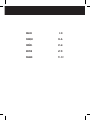 2
2
-
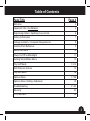 3
3
-
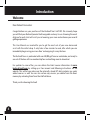 4
4
-
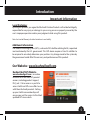 5
5
-
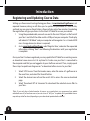 6
6
-
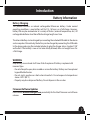 7
7
-
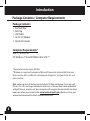 8
8
-
 9
9
-
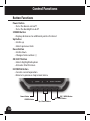 10
10
-
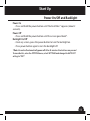 11
11
-
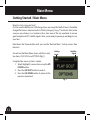 12
12
-
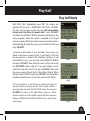 13
13
-
 14
14
-
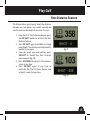 15
15
-
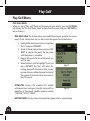 16
16
-
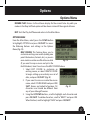 17
17
-
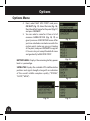 18
18
-
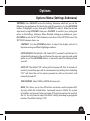 19
19
-
 20
20
-
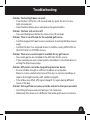 21
21
-
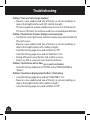 22
22
-
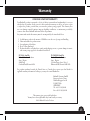 23
23
-
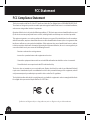 24
24
-
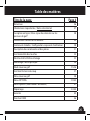 25
25
-
 26
26
-
 27
27
-
 28
28
-
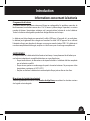 29
29
-
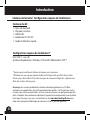 30
30
-
 31
31
-
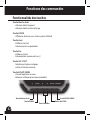 32
32
-
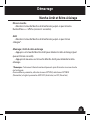 33
33
-
 34
34
-
 35
35
-
 36
36
-
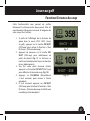 37
37
-
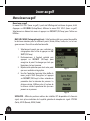 38
38
-
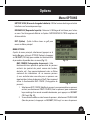 39
39
-
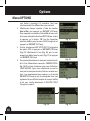 40
40
-
 41
41
-
 42
42
-
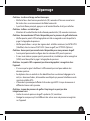 43
43
-
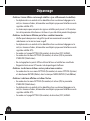 44
44
-
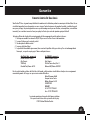 45
45
-
 46
46
-
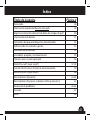 47
47
-
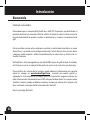 48
48
-
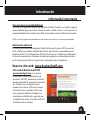 49
49
-
 50
50
-
 51
51
-
 52
52
-
 53
53
-
 54
54
-
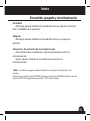 55
55
-
 56
56
-
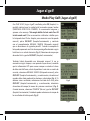 57
57
-
 58
58
-
 59
59
-
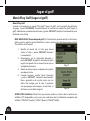 60
60
-
 61
61
-
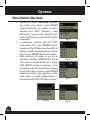 62
62
-
 63
63
-
 64
64
-
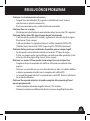 65
65
-
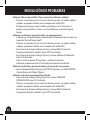 66
66
-
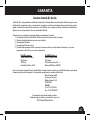 67
67
-
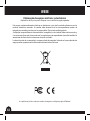 68
68
-
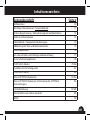 69
69
-
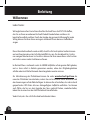 70
70
-
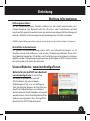 71
71
-
 72
72
-
 73
73
-
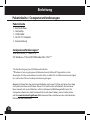 74
74
-
 75
75
-
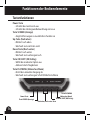 76
76
-
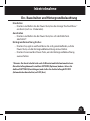 77
77
-
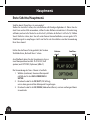 78
78
-
 79
79
-
 80
80
-
 81
81
-
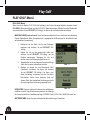 82
82
-
 83
83
-
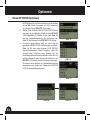 84
84
-
 85
85
-
 86
86
-
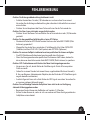 87
87
-
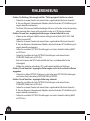 88
88
-
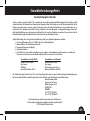 89
89
-
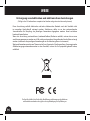 90
90
-
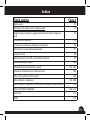 91
91
-
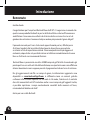 92
92
-
 93
93
-
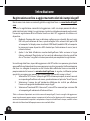 94
94
-
 95
95
-
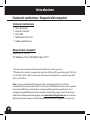 96
96
-
 97
97
-
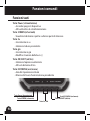 98
98
-
 99
99
-
 100
100
-
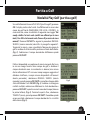 101
101
-
 102
102
-
 103
103
-
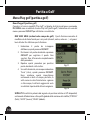 104
104
-
 105
105
-
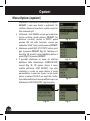 106
106
-
 107
107
-
 108
108
-
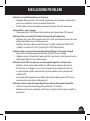 109
109
-
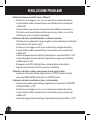 110
110
-
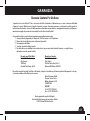 111
111
-
 112
112
-
 113
113
-
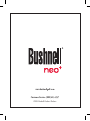 114
114
en otros idiomas
- français: Bushnell Neo+ Manuel utilisateur
- italiano: Bushnell Neo+ Manuale utente
- English: Bushnell Neo+ User manual
- Deutsch: Bushnell Neo+ Benutzerhandbuch
Artículos relacionados
-
Bushnell 201951 Manual de usuario
-
Bushnell Neo+ Manual de usuario
-
Mode d'Emploi pdf Bushnell Neo X GPS Rangefinder Watch Manual de usuario
-
Bushnell Neo Ion Guía de inicio rápido
-
Bushnell Phantom Manual de usuario
-
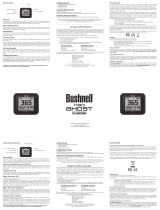 Mode d'Emploi pdf Bushnell Neo Ghost Guía de inicio rápido
Mode d'Emploi pdf Bushnell Neo Ghost Guía de inicio rápido
-
Bushnell GOLF iON 2 368850 Manual de usuario
-
Bushnell PP1010 Manual de usuario
-
Bushnell 360305 Manual de usuario